Операційну систему iOS характеризують високу швидкодію, стабільність і надійність роботи. Але, незважаючи на всі ці якості, проблеми є і у неї, так як, чим складніше стає мобільна платформа, тим вище ймовірність виникнення помилок.
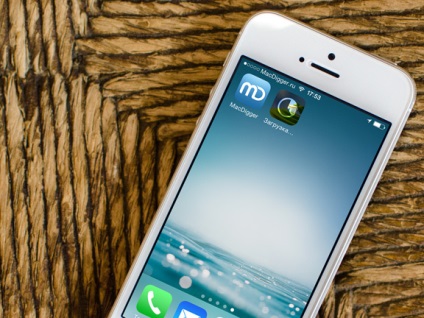
Іноді користувачі iPhone і iPad при спробі завантажити додаток або оновлення з App Store стикаються з проблемою «зависання»: завантаження несподівано припиняється, а піктограма Еппа перестає подавати ознаки життя. Збій виникає в середовищі iOS 7, хоча зустрічається і на більш ранніх версіях програмного забезпечення. Боротися з цією проблемою можна декількома способами.
1. Перевірте наявність доступу до Мережі
Причина зависання завантаження може бути сама банальна - відсутність підключення до Інтернету. Переконайтеся, що пристрій має вихід в Мережу, відкривши в мобільному Safari будь-яку веб-сторінку. Якщо з Інтернетом все в порядку, йдемо далі.
2. Натисніть на іконку
Часто користувачі випадково стосуються іконки під час завантаження, що призводить до зупинки процесу. Виберіть додатки, щоб відновити завантаження.
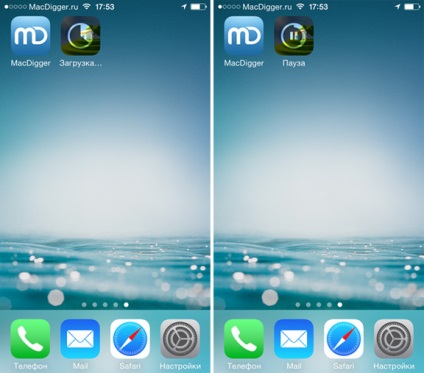
3. Перезавантажте iPhone або iPad
Якщо попередні способи не допомагають, зробіть примусову перезавантаження свого гаджета, в результаті чого виконається скидання тимчасових даних. Щоб зробити Hard Reset, потрібно одночасно натиснути і утримувати верхню кнопку «Power» і кнопку «Home». Утримувати разом їх потрібно до тих пір, поки на дисплеї не з'явиться логотип Apple.
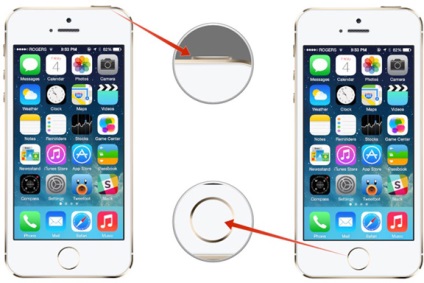
4. Видаліть і заново завантажте додаток
Щоб видалити «зависло» в процесі установки додаток, затисніть іконку на кілька секунд. Після того, як вона перейде в режим переміщення / видалення, клікніть хрестик в лівому верхньому куті піктограми. Повторна установка програми з App Store може вирішити проблему.
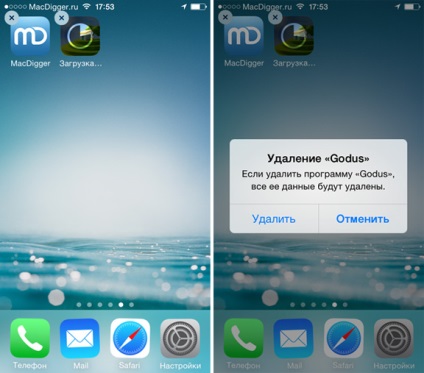
5. Скачайте будь-яке інше додаток
Завантаження нової програми з App Store іноді призводить до відновлення закачування «завис». Спробуйте завантажити будь-яку безкоштовну програму з обширного каталогу Apple.
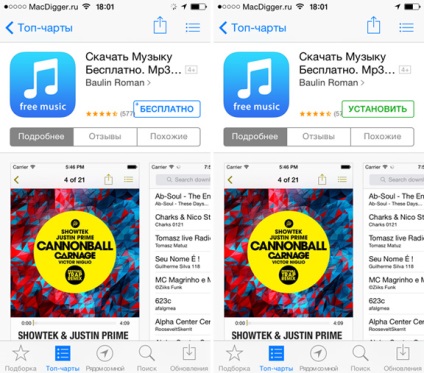
6. Вийдіть з-під облікового запису і перезавантажте гаджет
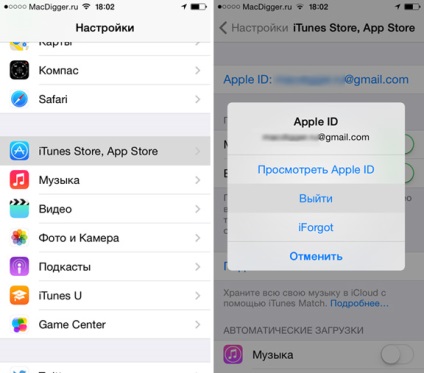
7. Синхронізуйте дані з iTunes
Щоб уникнути проблеми із завантаженням додатка, його можна видалити з мобільного пристрою, а потім закачати через iTunes на комп'ютері. Таким чином за допомогою звичайної синхронізації ви перенесете програму на iPhone або iPad.
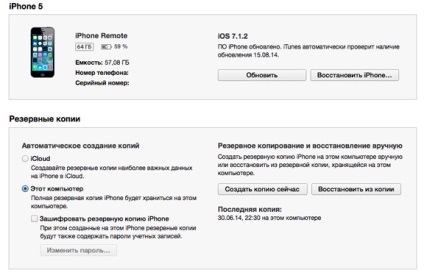
8. Зачекайте
Іноді проблема буває викликана тимчасовими неполадками на сервері Apple. У цьому випадку жоден з перерахованих способів не допоможе. Просто почекайте якийсь час - проблема вирішиться сама собою.
Приєднуйтесь до нас в Twitter. ВКонтакте. Facebook. Google+ або через RSS. щоб бути в курсі останніх новин зі світу Apple, Microsoft і Google.
Та ні, це не всі проблеми, іноді буває що реально зависає, натискаєш не натискайте взагалі не пре, завис і все, пробуєш новому завантажити все одно зависає, і інтернет не був причиною, а просто так ... За рік користування iPhone5 така проблема виникла близько 3-4 раз не більше